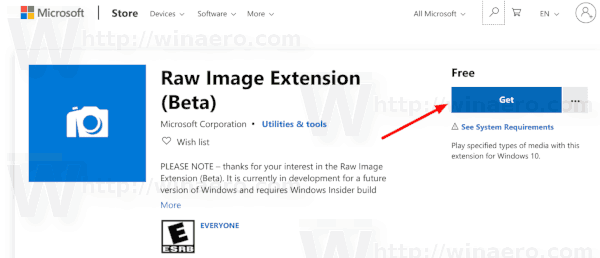De volgende Windows 10-versie, bekend als versie 1903 of 19H1, ondersteunt het RAW-beeldformaat. Zoals u wellicht al weet, ondersteunen alle Windows 10-versies die vóór 1903 zijn uitgebracht, geen standaard RAW-afbeeldingsindelingen.
Advertentie
wat is de langste streak op snapchat
De situatie is veranderd. Vanaf Build 18323 gaat Microsoft een door de winkel geleverd Raw-codec-pakket leveren dat native ondersteuning voor onbewerkte bestandsindelingen in Windows 10 toevoegt.

Door het nieuwe Raw Image Extension (Beta) -pakket uit de winkel te downloaden, kunt u nu miniaturen van afbeeldingen, voorbeelden en camerametagegevens van voorheen niet-ondersteunde RAW-bestanden rechtstreeks in Verkenner bekijken. U kunt uw onbewerkte afbeeldingen - met volledige resolutie - ook bekijken in apps zoals Foto's of een andere Windows-app die het Windows Imaging Component-framework gebruikt om onbewerkte afbeeldingen te decoderen.
Hoe RAW-afbeeldingen openen in Windows 10
Voordat u doorgaat, moet u ervoor zorgen dat u Windows 10 Build 18323 of hoger hebt geïnstalleerd. Bekijk het volgende artikel: Hoe u het buildnummer van Windows 10 kunt vinden dat u gebruikt .
Om RAW-afbeeldingen te openen in Windows 10 , doe het volgende.
- Navigeren naar deze pagina in de Microsoft Store .
- Klik op de knop Ophalen naast de app-naam.
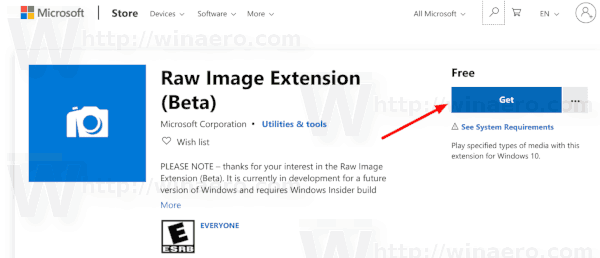
- Wacht tot het op uw apparaat is geïnstalleerd.
- Afmelden en log in op uw gebruikersaccount. Als alternatief kunt u herstart de Explorer-shell .
Je bent klaar.
Opmerking: de laatste stap is vereist om Verkenner op de juiste manier miniaturen te laten genereren voor afbeeldingen in RAW-indeling.
Vanaf nu kun je RAW-afbeeldingen bekijken met de Foto's-app. Ook zal de File Exporer miniaturen en voorbeelden van uw bestanden weergeven. Als u andere afbeeldingsviewer-apps heeft die gebruikmaken van het Windows Image Component-framework, ondersteunen deze ook de RAW-afbeeldingscodec.
Houd er rekening mee dat de extensie een aantal bekende problemen heeft in Windows 10 Build 18323.
Bekende problemen in build 18323
- Het vrijgeven van camera-eigenschappen die zijn opgeslagen als EXIF / XMP-metagegevens, werkt momenteel niet voor sommige RAW-afbeeldingsindelingen.
- De bestandsverkenner loopt vast wanneer de weergavestatus wordt gewijzigd in 'Detailsvenster' en een onbewerkt bestand dat het nieuwe onbewerkte codecpakket activeert, wordt geselecteerd.
- Het openen van enkele onbewerkte afbeeldingen in de app Foto's met behulp van het nieuwe, door de winkel geleverde onbewerkte codecpakket loopt vast bij een miniatuurafbeelding met een lage resolutie.
Ze zullen binnenkort door Microsoft worden gerepareerd.
Gerelateerde artikelen:
- Ondersteuning voor AVIF-indeling komt naar Windows 10 versie 1903
- Open HEIF- of HEIC-afbeeldingen op Windows 10, 8.1 en 7